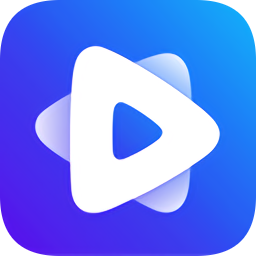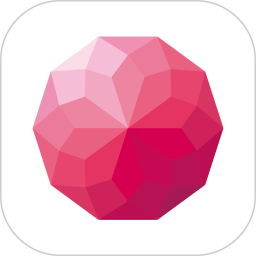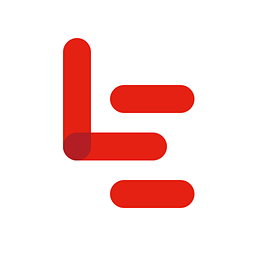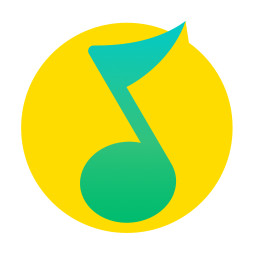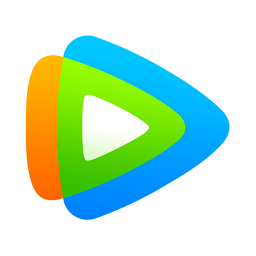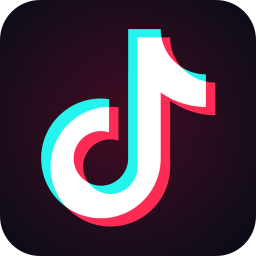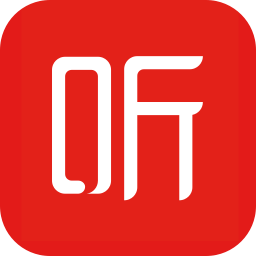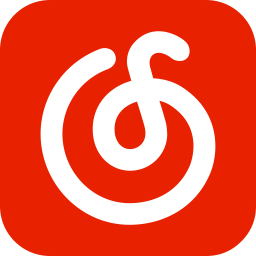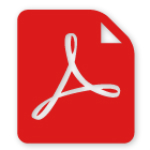quicktime player官方版下载 v7.79.8 官方版
免费软件- 软件大小:39.7M
- 软件语言:简体中文
- 更新时间: 2021-12-24
- 软件类型:国产软件
- 运行环境:win系统
- 软件等级 :
大雀下载地址
- 介绍说明
- 下载地址
- 相关推荐
quicktime player是一款便捷好用的视频文件播放软件。quicktime player官方版可支持HTTP、RTP和RTSP标准,也可支持常见的图像格式,如JPEG、BMP、PICT、PNG和GIF。强大的多媒体技术、简洁的使用界面、优质的播放音效,为用户提供高清优质的视频播放体验。

QuickTime是一款非主流但很实用的播放器QuickTime,对于那些要求画面质量的人来说QuickTime是最好的选择。相对于以前的版本,其在操作性上也得到了大大的改进。您是否认同好的视频内容就应该同时具备好的音效?至少我是这么认为的。QuickTime 7 Player 提供了真正出色的多声道音频。它实现了多达24声道的音频,并支持 H.264 视频,瞬间将您的家庭办公室成为家庭影院。这么出色的播放器,很是值得下载。

无论是来自你的数码相机或移动电话的视频,Mac 或 PC 上的影片,还是网站上的媒体片段,不论你想看什么、想在哪里看,QuickTime 技术都能为你实现。
它是一个先进的媒体播放器
QuickTime Player 拥有简洁的设计和易用的控制选项,呈现的一切为你带来更多愉悦享受。其界面干净利落,绝不会妨碍你观看画面。想要快进播放影片或慢速播放?通过一个便捷的滑块,你可以将播放速度设置为标准速度的 1/2 倍速到 3 倍速。你还可以快速搜遍单独的一段视频帧。
它拥有先进的视频技术
QuickTimeplayer拥有称为 H.264 的先进视频压缩技术,以更少的带宽和存储空间呈现绚丽、清晰的高清视频画面。这样,无论你在何处观看视频,都能感受到原生视频品质。
它具备灵活的文件格式
QuickTime 可让你用数字媒体实现更多。有了 QuickTime 7 Pro,你可以将你的文件转换为多种格式,还可录制并剪辑你的作品。第三方插件可以多方向扩展 QuickTime 技术。QuickTime 流媒体解决方案让你可以流传输方式在互联网上传播你的媒体内容。


2、同意软件的许可协议,点击是

3、可以选择典型安装,直接跳至第五步所示界面,选择自定义安装即跳至第四步所示界面

4、选择所要安装的功能

5、点击安装,等待安装完成即可

1、安装quicktime player播放软件
2、打开软件并且右键点击,弹出菜单,选择“新建屏幕录制”

3、弹出录制窗口,点击中间的红色圈“录制”

4、这里会让你选择,直接点击全屏录制,还是选择你想要录制显示区域

1-直接点击一下全屏录制
2-用鼠标拖动你想要录制的区域
5、下图显示录制区域(会变成好亮部分),并且中间显示“开始录制”按钮

6、接操作你的软件即可,会在你选择的区域录制

7、点击“暂停”按钮,可以停止录制,然后可以直接播放你刚才录制的屏幕区域

8、播放结束后,点击左上角的“关闭”按钮关闭播放窗口时,会弹出提示你保存录制的屏幕视频,选择保存即可

1、首先使用QuickTime Player打开视频文件(右键选择打开方式,或者将视频文件拖到Dock中QuckTime Player的图标中),在上方菜单选择:编辑——修剪,之后视频中原本的时间进度条就变成了黄色框的时间轴。


2、我们可以从时间轴的左端和右端进行移动,将不需要的部分剪掉。(可惜的是这里只能剪掉前面或者后面的,不可以从中间剪辑,更多操作可以选择iMovie等软件
3、如果想要查看文件中的音频,那么可以选择:显示——显示音频轨道,这样在时间轴里就可以显示音频波形了,然后有助于判断是否选用声音过大或过小的区域。


4、如果最终确定了黄色时间轴内需要的视频剪辑,那么点一下旁边的“修剪”按钮,视频就变成被剪辑完成的部分了,别忘了保存文件。
1、打开QuickTime并准备好你要录制的内容,比如某个软件操作界面或者网页

2、在QuickTimeplayer菜单栏中点击文件>新建屏幕录制,这时会出现屏幕录制对话框
3、点击右侧箭头可以选择视频的音频来源

4、点击红色视频录制按钮后,软件会自动让你选择需要录制全屏幕还是部分屏幕

5、开始录制视频后,停止按钮会隐藏至菜单栏,录制完毕后点击停止按钮即可

1、按键盘【cmmand+shift+u】打开应用程序,打开这个图二的录音机。这个软件链接在上面。


2、点击软件右下角,选择要你要录制的声音的音源。


3、然后打开录屏的软件,点击文件。


4、点击这个屏幕录制,然后呢点击【>】。


5、点击这个英文,就是导出声音的软件,然后点击这个红色录制按钮录制,那么录制之后的视频就会是有了声音了的。



【基本介绍】
目前QuickTime 已支持MPEG-4,在MIDI上可以灵活运用更多的波表。在传输上,它支持HTTP, RTP 和 RTSP.支持浏览图片的格式为JPEG, BMP, PICT, PNG GIF.还可以让QuickTime为你的DV编码。格式包括AVI, AVR, MPEG-1, H.263, OpenDML.QuickTime是一款非主流但很实用的播放器QuickTime,对于那些要求画面质量的人来说QuickTime是最好的选择。相对于以前的版本,其在操作性上也得到了大大的改进。您是否认同好的视频内容就应该同时具备好的音效?至少我是这么认为的。QuickTime 7 Player 提供了真正出色的多声道音频。它实现了多达24声道的音频,并支持 H.264 视频,瞬间将您的家庭办公室成为家庭影院。这么出色的播放器,很是值得下载。

【软件特点】
它是一个多媒体平台无论是来自你的数码相机或移动电话的视频,Mac 或 PC 上的影片,还是网站上的媒体片段,不论你想看什么、想在哪里看,QuickTime 技术都能为你实现。
它是一个先进的媒体播放器
QuickTime Player 拥有简洁的设计和易用的控制选项,呈现的一切为你带来更多愉悦享受。其界面干净利落,绝不会妨碍你观看画面。想要快进播放影片或慢速播放?通过一个便捷的滑块,你可以将播放速度设置为标准速度的 1/2 倍速到 3 倍速。你还可以快速搜遍单独的一段视频帧。
它拥有先进的视频技术
QuickTimeplayer拥有称为 H.264 的先进视频压缩技术,以更少的带宽和存储空间呈现绚丽、清晰的高清视频画面。这样,无论你在何处观看视频,都能感受到原生视频品质。
它具备灵活的文件格式
QuickTime 可让你用数字媒体实现更多。有了 QuickTime 7 Pro,你可以将你的文件转换为多种格式,还可录制并剪辑你的作品。第三方插件可以多方向扩展 QuickTime 技术。QuickTime 流媒体解决方案让你可以流传输方式在互联网上传播你的媒体内容。

【安装教程】
1、点击运行QuickTime安装程序,选择下一步
2、同意软件的许可协议,点击是

3、可以选择典型安装,直接跳至第五步所示界面,选择自定义安装即跳至第四步所示界面

4、选择所要安装的功能

5、点击安装,等待安装完成即可

【使用教程】
quicktime player怎么录制视频?1、安装quicktime player播放软件
2、打开软件并且右键点击,弹出菜单,选择“新建屏幕录制”

3、弹出录制窗口,点击中间的红色圈“录制”

4、这里会让你选择,直接点击全屏录制,还是选择你想要录制显示区域

1-直接点击一下全屏录制
2-用鼠标拖动你想要录制的区域
5、下图显示录制区域(会变成好亮部分),并且中间显示“开始录制”按钮

6、接操作你的软件即可,会在你选择的区域录制

7、点击“暂停”按钮,可以停止录制,然后可以直接播放你刚才录制的屏幕区域

8、播放结束后,点击左上角的“关闭”按钮关闭播放窗口时,会弹出提示你保存录制的屏幕视频,选择保存即可

【视频尺寸裁剪教程】
quicktime player怎么裁剪视频尺寸?1、首先使用QuickTime Player打开视频文件(右键选择打开方式,或者将视频文件拖到Dock中QuckTime Player的图标中),在上方菜单选择:编辑——修剪,之后视频中原本的时间进度条就变成了黄色框的时间轴。


2、我们可以从时间轴的左端和右端进行移动,将不需要的部分剪掉。(可惜的是这里只能剪掉前面或者后面的,不可以从中间剪辑,更多操作可以选择iMovie等软件
3、如果想要查看文件中的音频,那么可以选择:显示——显示音频轨道,这样在时间轴里就可以显示音频波形了,然后有助于判断是否选用声音过大或过小的区域。


4、如果最终确定了黄色时间轴内需要的视频剪辑,那么点一下旁边的“修剪”按钮,视频就变成被剪辑完成的部分了,别忘了保存文件。
【桌面录制教程】
quicktime player怎么录制电脑桌面?1、打开QuickTime并准备好你要录制的内容,比如某个软件操作界面或者网页

2、在QuickTimeplayer菜单栏中点击文件>新建屏幕录制,这时会出现屏幕录制对话框
3、点击右侧箭头可以选择视频的音频来源

4、点击红色视频录制按钮后,软件会自动让你选择需要录制全屏幕还是部分屏幕

5、开始录制视频后,停止按钮会隐藏至菜单栏,录制完毕后点击停止按钮即可

【常见问题】
quicktime player录屏没有声音,怎么办?1、按键盘【cmmand+shift+u】打开应用程序,打开这个图二的录音机。这个软件链接在上面。


2、点击软件右下角,选择要你要录制的声音的音源。


3、然后打开录屏的软件,点击文件。


4、点击这个屏幕录制,然后呢点击【>】。


5、点击这个英文,就是导出声音的软件,然后点击这个红色录制按钮录制,那么录制之后的视频就会是有了声音了的。


下载地址
- PC版
- 电信高速下载
- 联通高速下载
- 广东电信下载
- 山东电信下载
默认解压密码:www.daque.cn
如需解压,请在本站下载飞压软件进行解压!